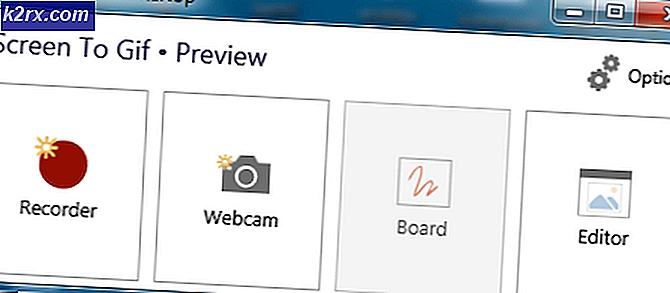Fix: Sayangnya, Messaging telah berhenti
Tidak ada salahnya lebih dari menghabiskan hampir $ 1000 pada flagship baru hanya untuk mengetahui bahwa Anda tidak dapat mengirim pesan teks. Sayangnya, pesan telah berhenti kesalahan tidak membedakan antar perangkat. Anda dapat melihat pesan kesalahan ini di pabrikan apa pun dari Samsung ke HTC dan Huawei.
Masalah dengan kesalahan ini adalah bahwa penyebab pastinya sulit untuk ditentukan. Biasanya, pengguna akan mendapatkan kesalahan ini ketika mencoba mengirim SMS atau melihat teks yang masuk. Tetapi beberapa pemilik Android telah melaporkan bahwa pesan kesalahan ini muncul secara acak ketika aplikasi perpesanan diam-diam berjalan di latar belakang. Ada juga kasus di mana aplikasi perpesanan menutup dirinya tanpa menampilkan pesan kesalahan.
Sebelum kita masuk ke bagian pengaturan, mari kita lihat penyebab paling umum yang akan memicu kesalahan ini:
- Cache akumulasi dari aplikasi Messaging
- Konflik perangkat lunak dengan aplikasi pengelolaan SMS lainnya
- Kesalahan firmware
- Pembaruan OS yang dijalankan dengan buruk
Jika Anda menderita masalah ini, Anda telah datang ke tempat yang tepat. Di bawah ini Anda memiliki kumpulan metode yang berhasil membuat Sayangnya, Messaging telah berhenti kesalahan pergi untuk banyak pengguna. Saya sarankan Anda mulai dengan metode pertama dan teruskan cara Anda sampai menemukan perbaikan yang cocok untuk Anda. Mari kita mulai!
Metode 1: Melakukan penghapusan baterai yang disimulasikan
Penghapusan baterai yang disimulasikan setara dengan mengeluarkan baterai secara fisik dari ponsel Anda. Fitur ini dirancang untuk ponsel yang memiliki baterai yang tidak dapat dilepas tetapi berfungsi dengan baik pada ponsel dengan baterai tradisional. Jika Anda dapat menghapus baterai Anda, itu hal yang sama.
Beberapa pengguna Samsung telah melaporkan bahwa setelah melakukan penghapusan baterai yang disimulasikan, Sayangnya, Messaging berhenti muncul. Tergantung pada pabrikan Anda, langkah-langkahnya mungkin berbeda. Pada sebagian besar ponsel, Anda dapat memicu penghapusan baterai yang disimulasikan dengan menahan tombol daya selama lebih dari 10 detik (atau hingga layar menjadi hitam). Jika itu tidak berhasil, coba tahan tombol daya + tombol volume turun dan lihat apakah itu berhasil.
Setelah Anda mengatur ulang ponsel dengan metode ini, hidupkan lagi dan lihat apakah masalah ini berulang.
Metode 2: Menghapus folder pesan (versi Android lebih lama)
Jika Anda banyak mengirim pesan, kemungkinan Anda menderita karena terlalu banyak pesan yang menyebabkan aplikasi Messaging mogok. Namun perlu diingat bahwa SMS mengambil sedikit ruang, jadi kemungkinan besar itu sebenarnya bukan masalah penyimpanan, tetapi lebih seperti kesalahan perangkat lunak. Perbaikan berikut ini hanya terbukti berhasil pada perangkat yang berjalan di Android Kit Kat atau lebih rendah. Tetapi bahkan jika Anda menggunakan versi yang lebih baru, masih layak dicoba.
Saya sadar bahwa beberapa dari Anda tidak akan dapat melakukan trik ini. Jika pesan kesalahan muncul segera setelah Anda membuka aplikasi Messaging, lompat ke Metode 3 . Jika Anda bisa masuk ke dalam aplikasi perpesanan, inilah yang perlu Anda lakukan:
- Buka Aplikasi Pesan Anda.
- Ketuk dan tahan SMS (jangan membukanya).
- Setelah menu pemilihan muncul, ketuk pada Pilih Semua . Pada beberapa versi Android, Pilih semua akan disembunyikan di dalam menu aksi (ikon tiga titik).
- Ketuk pada Hapus .
- Mulai ulang perangkat Anda dan lihat apakah pesan kesalahan muncul kembali.
Metode 3: Paksa Menutup aplikasi Perpesanan
Sebelum kami menghapus data aplikasi apa pun, mari mulai dengan menutup paksa aplikasi Messaging dan lihat apakah aplikasi berhasil melakukan instantiate sendiri tanpa pesan kesalahan. Inilah yang perlu Anda lakukan:
- Buka Pengaturan> Aplikasi (Aplikasi> Manajer Aplikasi) dan pilih filter Semua Aplikasi .
- Gulir ke bawah dan ketuk Messaging .
- Ketuk Force Close (Paksa Berhenti) dan tunggu hingga opsi menjadi abu-abu.
- Buka aplikasi Messaging lagi dan lihat apakah masalah ini berulang.
Metode 4: Menghapus data dan cache dari aplikasi Messaging
Ini adalah salah satu metode dengan tingkat keberhasilan tertinggi. Jika masalah berasal dari aplikasi Messaging, melakukan langkah-langkah berikut akan membuat kesalahan hilang. Jangan khawatir, ini tidak akan menghapus pesan SMS Anda, tetapi Anda dapat membuat cadangan dengan mereka untuk berjaga-jaga. Inilah yang harus dilakukan:
- Buka Pengaturan> Aplikasi (Aplikasi> Manajer Aplikasi).
- Pilih filter Semua Aplikasi dan gulir ke bawah ke aplikasi Messaging .
- Pilih Storage .
- Ketuk Hapus Data dan tunggu opsi menjadi abu-abu.
- Ketuk Clear Cache dan tunggu hingga ditampilkan 0, 0 KB.
- Nyalakan ulang perangkat Anda dan buka lagi aplikasi Perpesanan .
Metode 5: Menggunakan Safe Mode untuk menentukan konflik perangkat lunak
Jika Anda memulai telepon Anda dalam Mode Aman, semua aplikasi pihak ketiga akan dicegah untuk dijalankan. Ini akan melayani tujuan memberi tahu kami jika pesan kesalahan disebabkan perangkat lunak yang baru saja Anda pasang.
TIP PRO: Jika masalahnya ada pada komputer Anda atau laptop / notebook, Anda harus mencoba menggunakan Perangkat Lunak Reimage Plus yang dapat memindai repositori dan mengganti file yang rusak dan hilang. Ini berfungsi dalam banyak kasus, di mana masalah ini berasal karena sistem yang rusak. Anda dapat mengunduh Reimage Plus dengan Mengklik di SiniAda konflik perangkat lunak yang dikenal antara beberapa aplikasi pengelolaan SMS dan klien perpesanan built-in. Jika Anda tidak akan menemukan pesan kesalahan saat berada dalam Mode Aman, Anda harus melakukan pencopotan pemasangan. Inilah langkah-langkah tepat yang perlu Anda ambil:
- Tekan dan tahan tombol Daya hingga menu muncul.
- Tekan dan tahan ikon Matikan hingga pop-up tersembunyi muncul.
- Saat Anda menerima pesan yang menanyakan apakah Anda ingin memulai ulang dalam Mode Aman, ketuk Oke .
- Tunggu perangkat Anda untuk memulai ulang dalam Mode Aman . Anda dapat mengonfirmasi ini dengan memeriksa apakah Anda memiliki ikon Mode Aman di bagian kanan bawah layar.
- Setelah Anda sepenuhnya boot ke Safe Mode, coba buka lagi aplikasi Messaging. Jika pesan muncul lagi, lompat ke Metode 6 . Jika tidak muncul, lanjutkan dengan langkah-langkah di bawah ini.
- Sekarang masuk ke Pengaturan> Aplikasi (Aplikasi> Manajer Aplikasi) dan pilih filter Semua aplikasi .
- Pikirkan tentang aplikasi yang Anda pasang saat kesalahan pertama kali muncul. Copot pemasangan setiap aplikasi yang menurut Anda mungkin menyebabkan konflik. Jika Anda memiliki aplikasi pengelolaan SMS tambahan, hapus instalan itu juga.
- Mulai ulang perangkat Anda. Anda android harus boot kembali ke mode normal.
- Buka aplikasi Messaging lagi dan lihat apakah pesan kesalahan hilang.
Metode 6: Menghapus partisi cache dari Recovery Mode
Sangat mungkin bahwa pembaruan OS mungkin telah mengacaukan beberapa izin dan memfasilitasi penampakan Sayangnya, Messaging telah berhenti kesalahan. Ini umum untuk pembaruan perangkat lunak OS untuk mengacaukan beberapa cache aplikasi setelah firmware baru dipasang. Jika metode di atas tidak berhasil, mari coba hapus partisi cache. Begini caranya:
Catatan: Perlu diingat bahwa langkah-langkah memasuki mode pemulihan mungkin berbeda dari perangkat ke perangkat. Jika langkah-langkah di bawah ini tidak akan membawa Anda ke dalam Recovery Mode, lakukan pencarian online tentang cara memasuki mode pemulihan + * YourPhoneModel *
- Matikan perangkat Anda sepenuhnya.
- Tekan dan tahan tombol Volume naik + tombol Home + tombol Power . Jika perangkat Anda tidak memiliki tombol Beranda, coba tekan hanya tombol Daya + Tombol Volume Naik .
- Segera setelah ponsel Anda bergetar, lepaskan tombol Daya tetapi tetap menahan tombol lainnya.
- Setelah Anda melihat layar pemulihan Sistem Android, lepaskan tombol yang tersisa.
- Gunakan tombol volume untuk menavigasi ke bawah dan sorot hapus partisi cache .
- Tekan tombol Daya untuk memilihnya dan konfirmasi.
- Tunggu prosesnya selesai. Anda akan diminta untuk me-restart perangkat Anda di ujungnya. Tekan kembali tombol daya untuk memulai restart.
- Setelah perangkat Anda melakukan boot lagi, buka aplikasi Messaging dan lihat apakah masalah ini berulang.
Metode 7: Menggunakan aplikasi pengelolaan SMS alternatif
Jika metode di atas tidak berhasil dan Anda tidak tertarik untuk menggunakan aplikasi perpesanan bawaan, Anda dapat menggunakan solusi pihak ketiga. Jika Anda memutuskan untuk mengembalikan fungsionalitas aplikasi SMS default, lompat ke metode terakhir.
Untuk membantu Anda memilih solusi terbaik, kami membuat daftar dengan aplikasi pengelolaan SMS yang paling mahir. Beberapa dari mereka memiliki lebih banyak alternatif penyesuaian daripada aplikasi Android default, jadi anggap itu sebagai peningkatan. Cukup instal salah satu aplikasi berikut dan setel sebagai aplikasi perpesanan default.
Catatan: Jika Anda tidak ingin menginstal aplikasi tambahan untuk keperluan SMS, Anda dapat menggunakan Facebook Messenger untuk mengakses SMS Anda. Tetapi pastikan Anda memiliki versi aplikasi terbaru.
- Android Messages
- SMS Chromp
- Textra
- SMS Pulsa
- QKS
Metode 8: Melakukan Pengaturan Ulang Pabrik
Jika Anda berhasil sampai di sini tanpa perbaikan yang berhasil, opsi terakhir Anda adalah mengembalikan ke setelan pabrik. Kabar baiknya, ini kemungkinan besar akan memperbaiki masalah Anda tanpa batas. Sebelum melanjutkan, Anda harus tahu bahwa pengaturan ulang pabrik akan menghapus data pribadi apa pun yang tidak ada pada kartu SD. Semua foto, video, musik, kontak, dan SMS Anda akan hilang kecuali Anda membuat cadangan. Berikut cara mengembalikan ke setelan pabrik:
- Buka Pengaturan dan gulir ke bawah ke Cadangkan & setel ulang .
- Ketuk Cadangkan & Setel ulang dan pastikan Cadangkan data saya diaktifkan. Jika tidak, aktifkan kotak centang di sebelah opsi.
- Gulir ke bawah dan ketuk Reset data pabrik .
- Konfirmasikan pilihan Anda dengan mengetuk Reset Phone (setel ulang perangkat) .
- Setelah Anda menekan Erase semuanya, proses pengaturan ulang pabrik akan dimulai.
- Mungkin perlu waktu 10 menit untuk menyelesaikannya dan perangkat Anda akan memulai ulang di akhir.
- Tunggu hingga sistem Anda menginisialisasi ulang aplikasi yang dimuat sebelumnya dan coba buka lagi aplikasi Perpesanan .
TIP PRO: Jika masalahnya ada pada komputer Anda atau laptop / notebook, Anda harus mencoba menggunakan Perangkat Lunak Reimage Plus yang dapat memindai repositori dan mengganti file yang rusak dan hilang. Ini berfungsi dalam banyak kasus, di mana masalah ini berasal karena sistem yang rusak. Anda dapat mengunduh Reimage Plus dengan Mengklik di Sini